Apifox 快速入门
22 分钟入门视频
访问示例项目
打开 Apifox 后,你将会看到由系统自动创建的“示例团队”,其中内含一个“示例项目”。

项目中自动生成了与宠物商店有关的数条接口。

手动新建接口
新建接口是开发者们最常用的功能之一。Apifox 能够为接口设计、接口调试场景提供支持。在接口设计阶段,你可以在 Apifox 中快速创建接口,定义接口相关信息,以及接口的请求参数、响应参数等。
你可以参考已有的示例接口,点击左侧搜索框旁边的 + 号按钮,轻点“新建接口”按钮。

Apifox 支持丰富的快捷键操作,详细说明请阅读《快捷键》。
导入外部接口
Apifox 支持导入 Postman、Swagger、Eolink、ApiPost 等格式的接口文档,详细列表请参考《导入接口》。
本小节以导入常见的 Swagger 格式为例,演示如何将常见的接口文档导入至 Apifox 中。
文件导入
打开“项目设置”面板,轻点“导入数据”选项,你可以选择通过文件导入或 URL 导入。
比如将 json 或 yaml 文件拖拽到下图区域中导入文件。

URL 导入
使用 URL 导入方式时需填写 json 或 yaml 数据文件的 URL(直链),而并非 Swagger UI 的 URL。
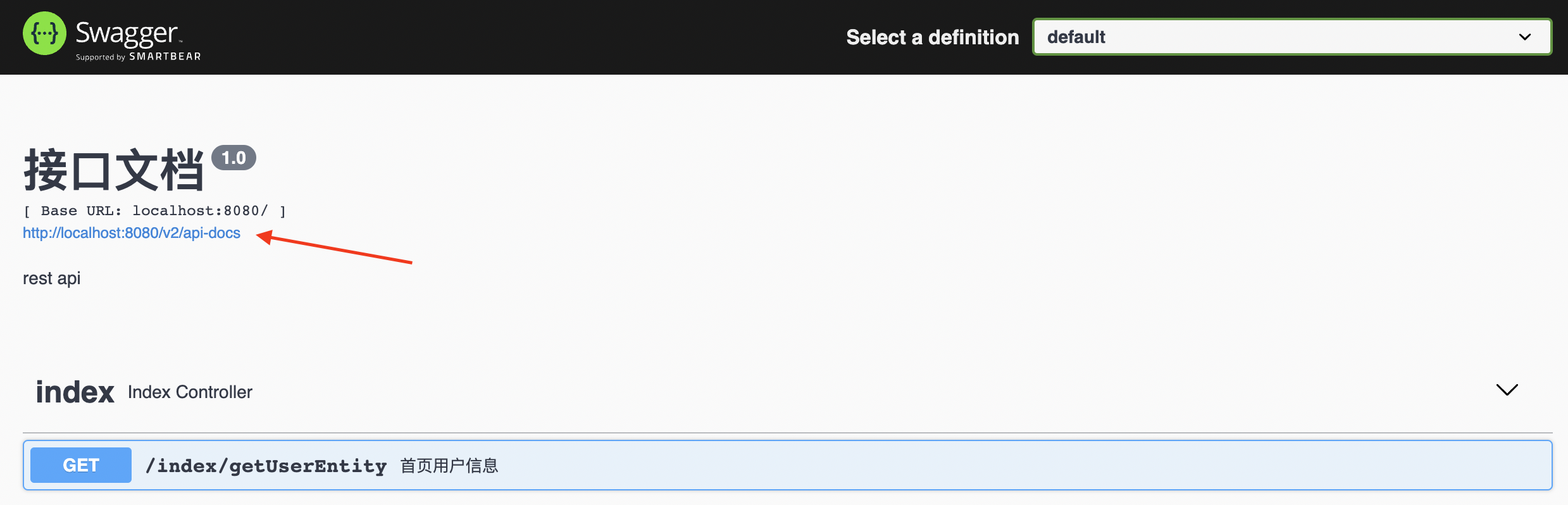
生成在线文档
Apifox 支持将接口文档生成在线文档,在线 API 文档具有易于阅读和理解的格式,以及可搜索和交互式的界面。这使得 API 更容易理解和使用,并且可以减少错误。如果有成员更新了 API,在线文档将立即生效,使得团队成员可以更轻松地跟踪 API 的版本演进。
详细说明请参考《发布在线文档》。

使用 Mock 数据
Mock 功能是 Apifox 的核心功能之一,它能够帮助开发者们在接口设计阶段,快速生成接口响应数据,以便于前端开发人员进行接口联调。在接口调试阶段,你可以使用 Mock 功能,为接口生成模拟数据,以便于前端开发人员进行接口联调。详细说明请参考《Mock 功能》。

发起快捷请求
Apifox 不仅是个强大的接口管理工具,它还能够为开发者提供便捷的接口快捷请求功能。无需在终端输入复杂的请求命令行,直接在可视化页面中发起请求,即可获取接口响应结果。
点击左侧搜索框旁边的 + 号按钮,轻点“快捷请求”按钮。

在请求框中输入完整的请求地址与请求参数,Apifox 将自动识别 URL 中所包含的请求参数,并将其展示在请求参数列表中。你可以在请求参数列表中修改参数值,或者往里添加参数。点击“发送”按钮,即可获取接口响应结果。

若请求回应正常,你可以将此快捷请求保存为接口,以便后续使用。
